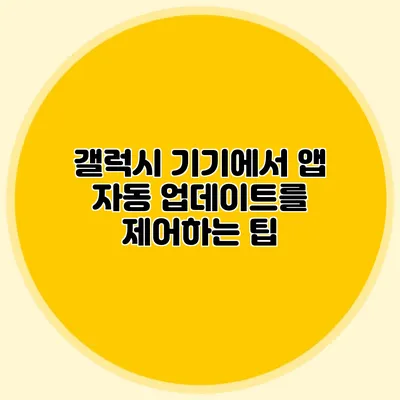앱 자동 업데이트 기능은 많은 사용자들에게 편리함을 제공하지만, 모든 사용자가 원하는 것은 아닙니다. 특히 데이터 요금이나 저장 공간이 제한적인 경우, 자동 업데이트를 제대로 관리하는 것이 중요해요. 이번 포스트에서는 갤럭시 기기에서 앱 자동 업데이트를 제어하는 방법을 자세히 설명할게요.
✅ 안드로이드에서 앱 자동 업데이트를 쉽게 설정해보세요.
앱 자동 업데이트란 무엇인가요?
앱 자동 업데이트는 사용자가 설치한 앱이 최신 버전으로 유지될 수 있도록 Google Play 스토어에서 자동으로 업데이트 되는 기능이에요. 이 기능은 사용자가 수동으로 앱을 업데이트하지 않아도 되니, 편리함을 제공합니다.
이유와 장점
- 최신 기능 이용: 앱의 새로운 기능과 보안 패치를 바로 적용할 수 있어요.
- 시간 절약: 별도로 업데이트를 확인할 필요가 없으니 시간을 절약할 수 있죠.
- 시스템 안정성: 버그 수정과 성능 향상이 이루어져 시스템의 안정성이 높아질 수 있어요.
✅ 갤럭시 기기의 성능을 극대화하는 비법을 알아보세요.
갤럭시 기기에서의 자동 업데이트 관리 방법
갤럭시 기기에서 앱 자동 업데이트를 제어하는 방법에는 여러 가지가 있습니다. 이제 각 방법을 단계별로 살펴보도록 해요.
1. Google Play 스토어 설정 변경하기
자동 업데이트 설정은 Google Play 스토어 애플리케이션을 통해 손쉽게 변경할 수 있어요. 아래의 단계를 따라 해보세요.
단계별 가이드
- Google Play 스토어 열기: 기기에서 Google Play 스토어를 실행해요.
- 우측 상단의 프로필 아이콘 클릭하기: 계정 설정으로 이동해줍니다.
- 설정 선택하기: 설정 메뉴에 들어가요.
- 자동 업데이트 앱 클릭하기: 자동 업데이트 관련 옵션이 표시될 거에요.
- 원하는 설정 선택하기: 다음 중 하나를 선택합니다:
- 앱을 업데이트하지 않음
- Wi-Fi 연결시만 업데이트
- 데이터 사용 시에도 업데이트
아래 표는 각 옵션의 특징을 요약한 것이에요.
| 설정 옵션 | 설명 |
|---|---|
| 앱을 업데이트하지 않음 | 자동 업데이트를 완전히 비활성화합니다. |
| Wi-Fi 연결시만 업데이트 | Wi-Fi에 연결될 때만 앱이 자동으로 업데이트 됩니다. |
| 데이터 사용 시에도 업데이트 | 모든 네트워크에서 앱이 자동으로 업데이트됩니다. |
2. 앱별 개별 설정 변경하기
특정 앱에 대해서만 자동 업데이트를 비활성화하거나 설정할 수도 있어요. 개별 앱에서도 수동으로 설정 변경이 가능해요.
단계별 가이드
- Google Play 스토어 열기: 앱을 실행해요.
- 업데이트를 원하는 앱 검색하기: 상단 검색창에 앱 이름을 입력해 검색해요.
- 앱 페이지 열기: 해당 앱을 클릭하여 상세 페이지로 이동해요.
- 우측 상단의 점 3개 아이콘 클릭 후 설정: ‘자동 업데이트’ 옵션을 찾습니다.
- 원하는 설정 선택하기: 자동 업데이트를 켜거나 끌 수 있어요.
3. 데이터 절약 모드 활용하기
데이터 요금이 걱정되는 분들을 위해 데이터 절약 모드를 설정할 수도 있어요. 이 모드를 활성화하면 백그라운드에서의 데이터 사용을 줄일 수 있는데, 이는 자동 업데이트에 도움이 됩니다.
데이터 절약 모드 설정 방법
- 설정 앱 열기: 기기 설정으로 가요.
- 연결 클릭하기: 연결 옵션을 선택 후.
- 데이터 사용 클릭하기: 데이터 관련 설정으로 들어가요.
- 데이터 절약 모드 활성화하기: 해당 옵션을 켜면 됩니다.
✅ 카카오톡 신용정보 알림을 편리하게 설정해 보세요.
앱 자동 업데이트 관리의 중요성
앱 자동 업데이트를 적절히 관리하는 것은 스마트폰 사용에 있어 매우 중요해요. 다음은 그 이유입니다.
저장공간 관리
앱들이 자동으로 업데이트되면서 저장 공간이 줄어드는 경우가 있어요. 특히 용량이 작은 기기를 사용하는 경우, 불필요한 앱의 자동 업데이트가 공간을 차지할 수 있습니다.
데이터 요금
데이터 요금이 유로인 경우, Wi-Fi 연결 없이 앱이 갱신되면 예상치 못한 요금이 부과될 수 있어요. 때문에, Wi-Fi에 연결할 경우만 업데이트 설정하는 것이 중요합니다.
결론
갤럭시 기기에서 앱 자동 업데이트를 제어하는 것은 디지털 환경을 보다 효율적으로 관리하는 중요한 방법이에요. 특정 앱에 대해서는 개별 업데이트를 설정하고, 데이터 절약 모드를 활용하여 저장 공간과 요금을 관리하세요.
앱 자동 업데이트 기능을 적절히 관리하는 것이 스마트폰 사용의 질을 높이는 좋은 방법이니까, 오늘 바로 설정을 점검해보세요!
위의 정보를 참고하여 갤럭시 기기의 앱 설정을 직접 변동해 보시길 바랍니다. 필요시 помогут!
자주 묻는 질문 Q&A
Q1: 앱 자동 업데이트란 무엇인가요?
A1: 앱 자동 업데이트는 사용자가 설치한 앱이 Google Play 스토어에서 최신 버전으로 자동으로 업데이트되는 기능입니다.
Q2: 갤럭시 기기에서 자동 업데이트를 관리하려면 어떻게 해야 하나요?
A2: Google Play 스토어에서 설정을 변경하거나 개별 앱의 자동 업데이트 설정을 수정하여 갤럭시 기기에서 자동 업데이트를 관리할 수 있습니다.
Q3: 자동 업데이트를 비활성화하면 어떤 이점이 있나요?
A3: 자동 업데이트를 비활성화하면 저장 공간을 절약하고 데이터 요금을 관리하는 데 도움이 됩니다.